
¿Necesitas grabar la pantalla de tu móvil Xiaomi con audio? Si bien puede parecer un proceso complicado, es una tarea simple que puedes resolver en pocos segundos.
Y no, no necesitas instalar nada para grabar audio y vídeo de la pantalla, ya que tu móvil Xiaomi cuenta con una herramienta que permite realizar estas acciones. Te mostramos paso a paso cómo grabar la pantalla con audio en Xiaomi.
Cómo grabar la pantalla del móvil en Xiaomi
Si tienes un móvil Xiaomi, no necesitas instalar nada para grabar un tutorial desde el móvil, tus partidas de juego o cualquier contenido que quieras compartir con tus amigos.
Tu móvil Xiaomi ya cuenta con una app preinstalada que te permite realizar estas acciones, y la encontrarás como Grabadora de pantalla. Puedes buscarla tanto en el cajón de aplicaciones como en los accesos directos del Centro de Control.
Y para comenzar a grabar la pantalla del móvil es muy simple:
- Pulsa sobre el icono de la grabadora para que se active esta función
- Y luego, pulsa sobre «Iniciar» para que comience la grabación
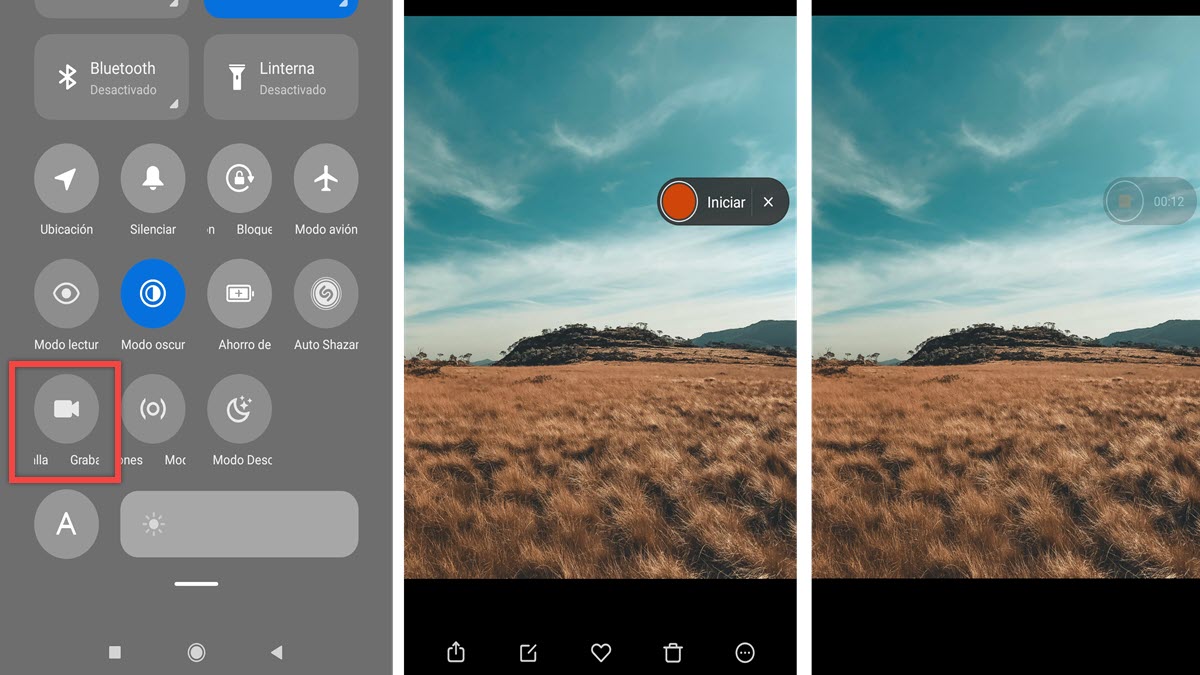
Podrás desplazarte por cualquier sección o app del móvil sin problemas, ya que la app se estará ejecutando en segundo plano. Lo único que verás en pantalla durante la grabación es un pequeño menú con la opción para detener la app y un cronómetro para que sepas cuánto llevas grabando la pantalla.
Sin embargo, esta aplicación tiene muchas opciones que puedes personalizar según el tipo de grabación que quieras realizar desde tu móvil Xiaomi. Y entre ellas, la posibilidad de grabar la pantalla con audio.
Cómo grabar la pantalla con audio en Xiaomi
¿Cómo grabar la pantalla del móvil sin que se pierda el audio? Para conseguir este resultado, ya sea que quieras grabar audio interno o externo, solo tienes que valerte de las opciones que encontrarás en la app de Grabadora de pantalla.
Así que, solo tienes que abrir la app y seguir estos pasos:
- Pulsa sobre la ruedita que ves en la parte superior para ir a los ajustes de la app
- Desplázate hasta «Fuente de sonido»
- Dentro de este apartado elige «Sonidos del sistema», como ves en la imagen
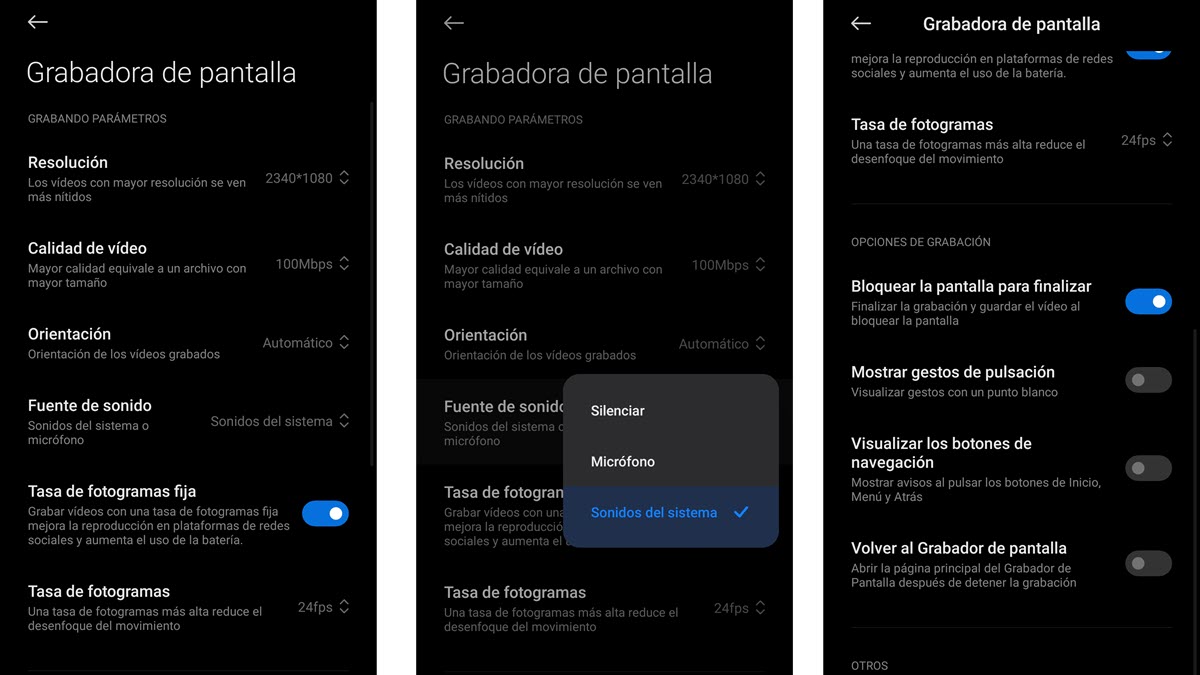
Con este simple cambio ya podrás grabar la pantalla con audio interno en tu móvil Xiaomi sin instalar ninguna aplicación extra. Una opción que te servirá si quieres grabar, por ejemplo, un video o tus partidas de juego.
Por otro lado, si quieres grabar un tutorial en la pantalla de tu móvil, y que se escuchen tus instrucciones o reacciones, tendrás que seleccionar la opción «Micrófono» para que se grabe sonido externo.
Y si simplemente quieres grabar la pantalla del móvil sin ningún tipo de audio, tendrás que activar la opción «Silenciar». En cualquier caso, puedes activar una u otra opción desde el mismo menú y cambiar la configuración tantas veces como quieras.
Y como ves en las imágenes, la app tiene otras opciones que te permiten personalizar diferentes detalles de la grabación. Por ejemplo, tienes diferentes opciones para definir la resolución, calidad y orientación del vídeo.
Y por otro lado, algunas ayudas extra para tus vídeos de tutoriales, como mostrar con un punto blanco cada pulsación en el móvil o que se muestren avisos cuando se pulsen botones de navegación.
Y recuerda, que una vez que finalices la grabación de pantalla podrás editar el vídeo, tanto desde la app Grabadora de pantalla como desde Galería. No solo podrás recortar el vídeo o elegir un fragmento, sino que también agregar efectos, filtros, música o marca de agua al vídeo.





